虚拟机能用的win10iso镜像,深入解析适用于虚拟机的Win10镜像ISO,下载、安装与优化指南
- 综合资讯
- 2025-03-29 16:04:27
- 2

深入解析适用于虚拟机的Win10镜像ISO,包括下载、安装与优化指南,本文将详细介绍如何获取和使用Win10 ISO镜像,以及如何进行安装和优化,以实现虚拟机的高效运行...
深入解析适用于虚拟机的Win10镜像ISO,包括下载、安装与优化指南,本文将详细介绍如何获取和使用Win10 ISO镜像,以及如何进行安装和优化,以实现虚拟机的高效运行。
随着虚拟机技术的不断发展,越来越多的用户选择使用虚拟机来满足不同场景下的需求,Win10作为微软公司最新推出的操作系统,其稳定性和兼容性得到了广大用户的认可,本文将针对适用于虚拟机的Win10镜像ISO进行详细解析,包括下载、安装与优化等方面,帮助您轻松搭建适合自己的虚拟机环境。
适用于虚拟机的Win10镜像ISO下载
官方渠道
微软官方提供了Windows 10的镜像下载,但需要付费购买,用户可以访问微软官网,按照提示进行购买并下载ISO文件。
免费渠道

图片来源于网络,如有侵权联系删除
(1)Windows 10 Enterprise ISO镜像下载:微软官方提供了Windows 10 Enterprise的ISO镜像下载,该版本适用于企业用户,用户可以访问微软官方论坛,搜索相关帖子获取下载链接。
(2)Windows 10 ISO镜像下载工具:一些第三方网站提供了Windows 10 ISO镜像下载工具,用户可以下载并使用这些工具生成Win10 ISO镜像,但需注意,使用第三方工具生成的镜像可能存在风险,建议谨慎使用。
(3)镜像站:国内一些镜像站也提供了Win10 ISO镜像下载,用户可以访问这些网站下载。
适用于虚拟机的Win10镜像ISO安装
创建虚拟机
(1)打开虚拟机软件(如VMware、VirtualBox等),创建一个新的虚拟机。
(2)按照提示配置虚拟机的基本参数,如CPU、内存、硬盘等。
安装Win10镜像ISO
(1)将下载好的Win10 ISO镜像文件添加到虚拟机的光驱中。
(2)启动虚拟机,进入安装界面。
(3)按照提示选择安装语言、区域和键盘布局,然后点击“下一步”。
(4)选择“自定义:仅安装Windows(高级)”,点击“下一步”。
(5)选择要安装Windows的分区,点击“下一步”。
(6)等待安装过程完成,重启虚拟机。
适用于虚拟机的Win10镜像ISO优化
硬件加速
(1)打开虚拟机软件,选择要优化的虚拟机。
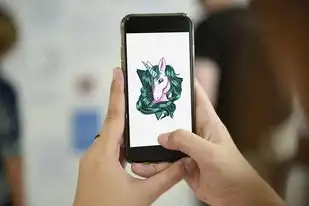
图片来源于网络,如有侵权联系删除
(2)点击“设置”按钮,进入虚拟机设置界面。
(3)选择“选项”选项卡,点击“高级”按钮。
(4)勾选“使用主机图形处理器”和“使用主机视频内存”,然后点击“确定”。
网络优化
(1)在虚拟机设置界面,选择“网络适配器”选项卡。
(2)选择“桥接模式”或“NAT模式”,根据实际需求进行设置。
关闭不需要的服务
(1)在虚拟机中,按下“Windows + R”键,输入“msconfig”并回车。
(2)在“系统配置”窗口中,选择“服务”选项卡。
(3)勾选“隐藏所有Microsoft服务”,然后取消勾选不需要的服务,点击“确定”。
关闭系统更新
(1)在虚拟机中,按下“Windows + R”键,输入“services.msc”并回车。
(2)在“服务”窗口中,找到“Windows Update”服务,右键点击选择“属性”。
(3)将启动类型设置为“禁用”,点击“确定”。
本文针对适用于虚拟机的Win10镜像ISO进行了详细解析,包括下载、安装与优化等方面,通过本文的指导,用户可以轻松搭建适合自己的虚拟机环境,提高工作效率,用户还需注意选择安全可靠的镜像下载渠道,以确保虚拟机系统的稳定性和安全性。
本文链接:https://www.zhitaoyun.cn/1938655.html

发表评论